
スタンプキャラの使い方
「World Maker」はジャンプ+から生まれた
絵が描けなくても、パーツを組み合わせるだけで
映像コンテや漫画ネームを楽しく簡単につくることができるアプリです。
公式noteでは使い方や作品事例、ちょっとしたコツなど
「World Maker」を楽しんでいただくためのコンテンツを配信しています。
あなたの空想を作品にして、世界中の人に届けてみませんか?
■この記事について
この記事ではスタンプキャラを説明します。
漫画ネーム、映像コンテ両方で活躍する機能です。
スタンプキャラを使うことで、
色々なキャラクターのポーズを簡単に表現することができます。
■スタンプキャラの使いかた
機能の場所
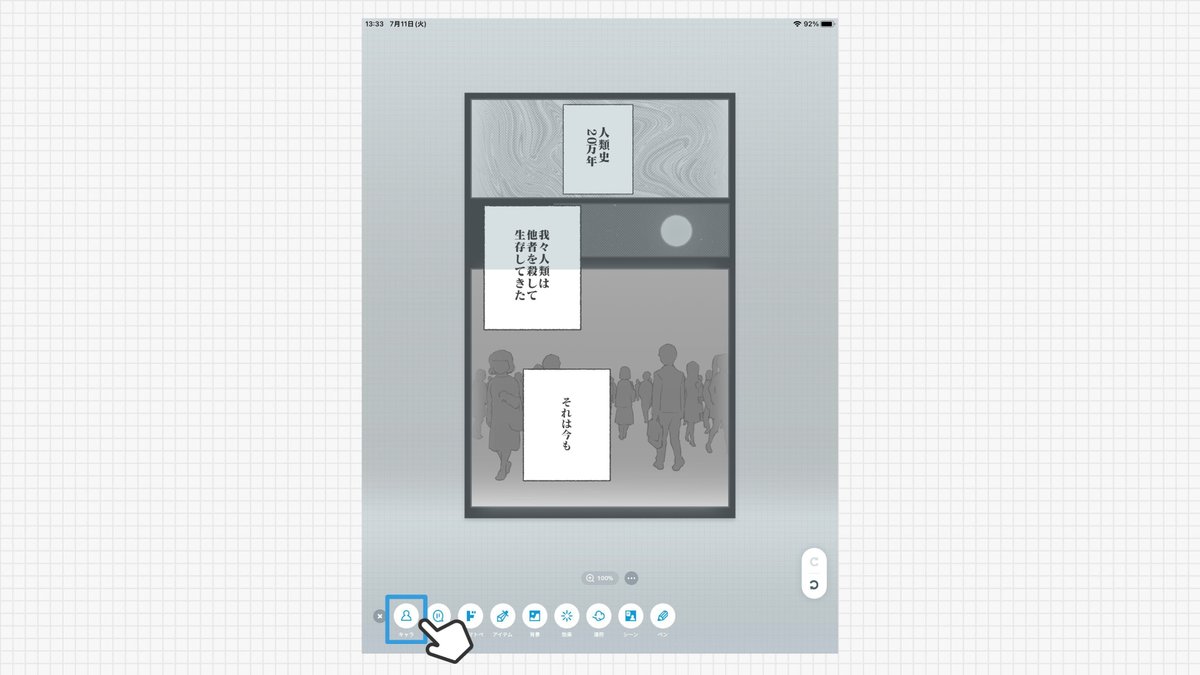
使い方①スタンプキャラを選ぶ
使用したいスタンプキャラの項目を選びます。
各キャラクターの項目の中に複数のポーズが入っています。
好きなポーズをタップして、青色チェックを押すと配置画面に映ります。
サイズの変更や傾きの変更は、配置画面で変更することが可能です。

使い方②スタンプキャラの大きさと傾きを調節
拡大縮小、傾きの変更を使用して、コマに合うように位置を調整します。
コマからはみ出た部分を表示するには次のステップで設定できます。

使い方③スタンプキャラの前後関係などを整える
三点リーダーの機能を使い、他の素材とスタンプキャラの前後関係やはみ出す部分を整えます。
"背面へ"や"前面へ"などを押すと他の素材との前後関係を調節できます。
はみ出しONを使うとコマからはみ出させることが可能です。
不透明度はキャラクターの透明度を変更できます。

ワンポイントアドバイス
新しいスタンプほど前面に表示されます。
そのため、背面に設置したいスタンプが決まっている場合は、先に設置したほうが、作業が少なく作品を作れます。
注意点としては、表情やポーズは決まったものしか無いため、作品に多く登場する人物はオリジナルキャラクターを使った方が、望んだものが作れるかもしれません。
■まとめ
スタンプキャラを使うことで、
作品に色々なキャラクターをお手軽に登場させることが出来ます。
オリジナルキャラクターよりは時間がかからずに設置することが出来るので、試しに色々設置して、自分が表現したいコマを作成してみてください。
ぜひスタンプキャラをご活用ください!
App Store:https://apps.apple.com/jp/app/world-maker/id1631945583
GooglePlay:https://play.google.com/store/apps/details?id=app.worldmaker
World Maker公式サイト:https://worldmaker.app/lp
この記事が気に入ったらサポートをしてみませんか?
